1、剃须刀模板razor的使用
1)混编
循环语法
@model List<MVCStudy.Models.Student> @{ ViewBag.Title = "List"; } <h2>List</h2> <!--循环遍历数组内容 c#与HTML混编--> <ul> @foreach (var stu in Model) { <li>@stu.Name</li> } </ul>
1 public ActionResult List() 2 { 3 return View(new List<Student> { 4 new Student() 5 { 6 Id = 1, 7 Name = "Micky", 8 Age = 10 9 }, 10 new Student() 11 { 12 Id = 2, 13 Name = "Jese", 14 Age = 18 15 }, 16 new Student() 17 { 18 Id = 3, 19 Name = "Nick", 20 Age = 18 21 } 22 }); ; 23 }
razor模板的核心是@
@符号在最上面:声明
@+大括号:c#代码,内部可以声明变量等等
@model List<MVCStudy.Models.Student> @{ ViewBag.Title = "List"; int a = 100; } <h2>List</h2> <!--循环遍历数组内容 c#与HTML混编--> <ul> @foreach (var stu in Model) { @(a+22) //需要加括号才能进行表达式的处理 <li>@stu.Name</li> } </ul>
如果就想输出一个@,怎么做?请写两个@进行转移
输出一段html:
@model List<MVCStudy.Models.Student> @{ ViewBag.Title = "List"; int a = 100; string html = @"<p style='color:red;'>你好<p>"; } <h2>List</h2> <!--循环遍历数组内容 c#与HTML混编--> <ul> @@ @foreach (var stu in Model) { @(a+8) <li>@stu.Name</li> } </ul> @Html.Raw(html)
@*注释内容*@
2、区域
1)项目右键-添加-添加已搭建基架的新项-MVC-MVC5区域-命名新建
添加后区域相当于一个单独的MVC
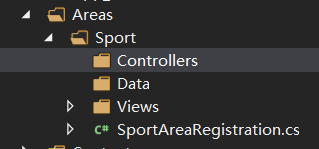
我们添加控制器与视图后可以访问到它,但是原首页的路由出现了多个,无法访问,进行如下修改
找到项目的路由配置RouteConfig.cs文件修改
1 routes.MapRoute( 2 name: "Default", 3 url: "{controller}/{action}/{id}", 4 defaults: new { controller = "Home", action = "Index", id = UrlParameter.Optional }, 5 namespaces:new string[] 6 { 7 "MVCStudy2.Controllers" 8 } 9 );
添加namespaces,一个字符串数组,里面的值是项目的命名空间
2)区域路由跳转
链接名称,路由名称(在区域的路由文件内查看,跳转参数)
@{ ViewBag.Title = "Home Page"; } <h1>项目首页</h1> @Html.RouteLink("体育板块", "Sport_default", new { controller="Home",action="Index"})
3) 行为跳转
@{ ViewBag.Title = "Home Page"; } <h1>项目首页</h1> @Html.RouteLink("体育板块", "Sport_default", new { controller="Home",action="Index"}) @Html.ActionLink("行为跳转","About",new {需传送参数},htmlAttributes:new {所需html属性})
如果要使用a标签进行行为跳转,需要进行跳转连接的确定(Url.Action)
@{ ViewBag.Title = "Home Page"; } <h1>项目首页</h1> @Html.RouteLink("体育板块", "Sport_default", new { controller="Home",action="Index"}) @Html.ActionLink("行为跳转","About") <a href="@Url.Action("About",new { from = "Index"})">跳转至About</a>
与上面类似,进行路由跳转也可以用a标签:
@{ ViewBag.Title = "Home Page"; } <h1>项目首页</h1> @Html.RouteLink("体育板块", "Sport_default", new { controller="Home",action="Index"}) @Html.ActionLink("行为跳转","About") <a href="@Url.Action("About",new { from = "Index"})">跳转至About</a> <a href="@Url.RouteUrl("Admin_default", new { controller="Home",action="Index",param="u can also add param"})">跳转至Admin路由</a>